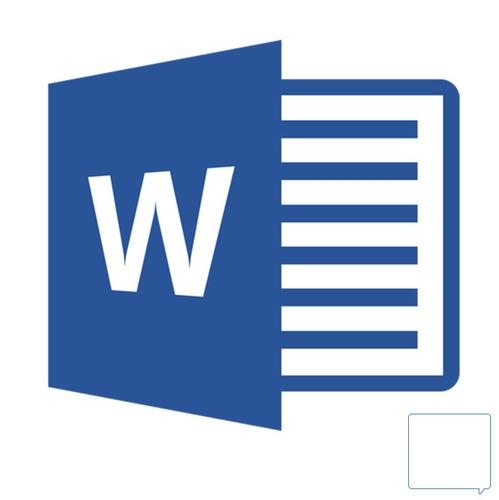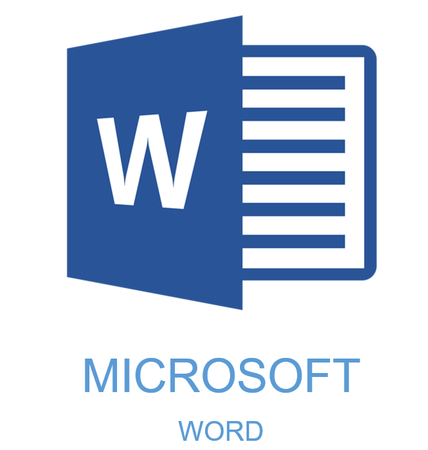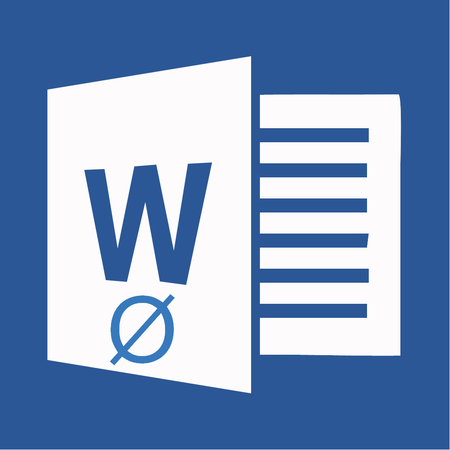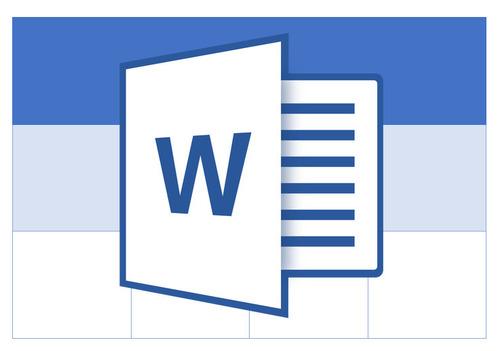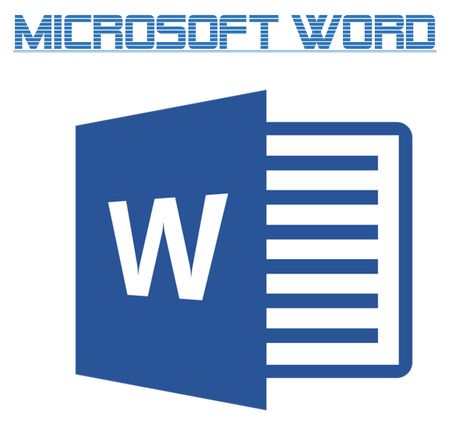Якщо ви написали який-небудь текст в MS Word, а потім відправили його іншій людині на перевірку (наприклад, редактору), цілком можливо, що цей документ повернеться до вас з різного роду виправленнями і примітками. Звичайно ж, якщо в тексті є помилки або якісь неточності, їх потрібно виправити, але в кінцевому підсумку потрібно буде ще й видалити примітки в документі Ворд. Про те, як це зробити, ми розповімо в цій статті.
Урок: Як видалити виноски в Word
Примітки можуть бути представленими у вигляді вертикальних ліній за межами текстового поля, містити в собі багато вставленого, перекресленого, зміненого тексту. Це псує зовнішній вигляд документа, а також може змінювати його форматування.
Урок: Як вирівняти текст в Ворді
Єдина можливість позбутися приміток у тексті &8212; це прийняти, відхилити їх або видалити.
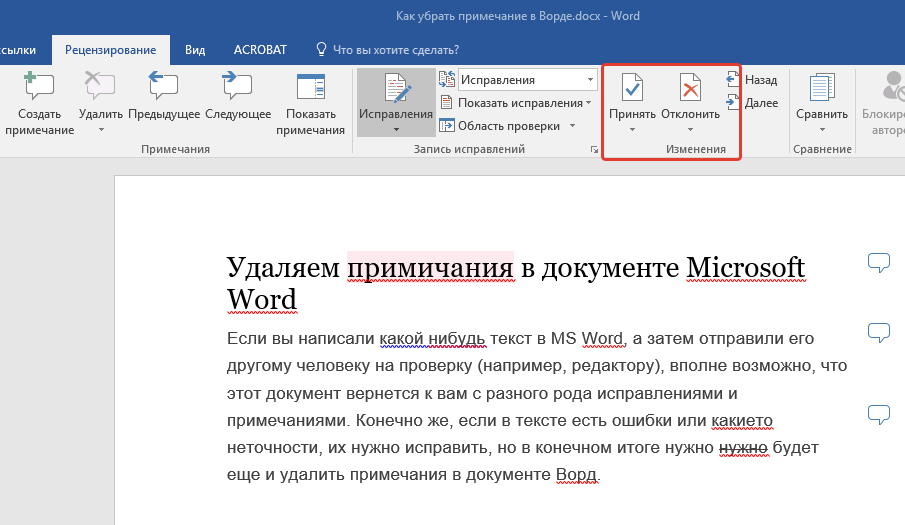
Прийняти по одній зміні
Якщо ви хочете переглянути примітки, що містяться в документі по одному за раз, перейдіть у вкладку "рецензування" , натисніть там на кнопку "далі" , розташовану в групі &171;зміни & 187; , а потім виберіть необхідну дію:
- Прийняти;
- Відхилити.
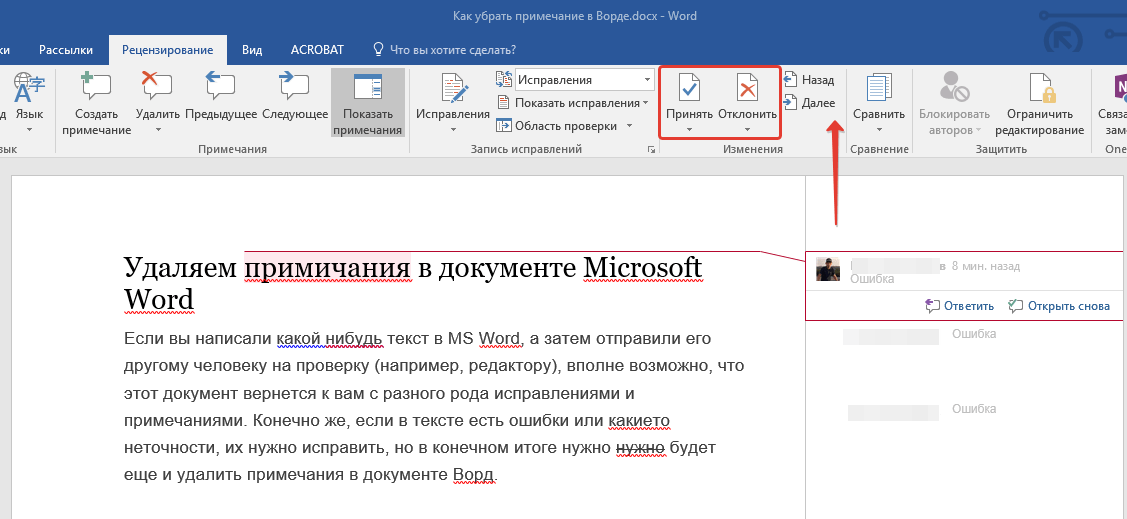
MS Word прийме зміни, якщо ви вибрали перший варіант, або видалить їх, якщо ви вибрали другий.
Прийняти всі зміни
Якщо ж ви хочете прийняти всі зміни за раз, у вкладці "рецензування" в меню кнопки "прийняти" знайдіть і виберіть пункт "прийняти всі виправлення" .
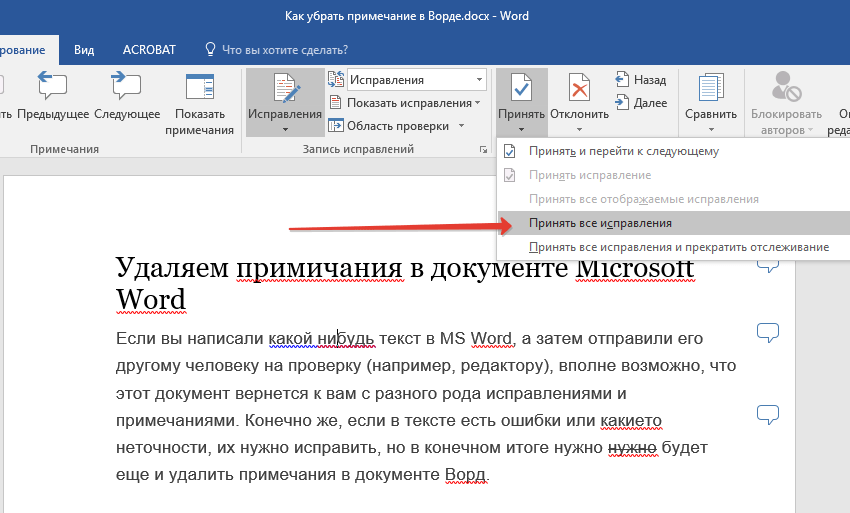
Примітка: якщо ви оберете пункт "без виправлень" у розділі "перехід у режим рецензування" , ви зможете побачити те, як буде виглядати документ після внесення змін. Однак, виправлення в такому випадку будуть приховані тимчасово. При повторному відкритті документа вони відобразяться знову.
Видалення приміток
У разі, коли примітки в документ були додані іншими користувачами (про це згадувалося на самому початку статті) за допомогою команди "прийняти всі зміни" , самі примітки з документа нікуди не зникнуть. Видалити їх можна наступним чином:
- Клікніть по примітці.
- Відкриється вкладка "рецензування" , в якій необхідно натиснути на кнопку "видалити" .
- Виділена Примітка буде видалена.
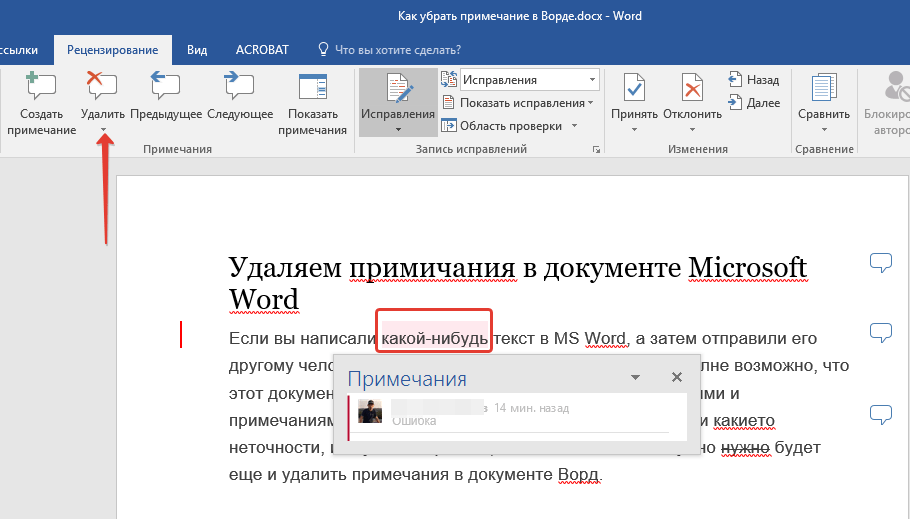
Як ви напевно зрозуміли, таким чином можна видаляти примітки по одному. Для видалення всіх приміток виконайте наступне:
- Перейдіть на вкладку "рецензування" і розгорніть меню кнопки "видалити" , натиснувши на стрілку під нею.
- Виберіть пункт "видалити примітки" .
- Усі примітки в текстовому документі будуть видалені.
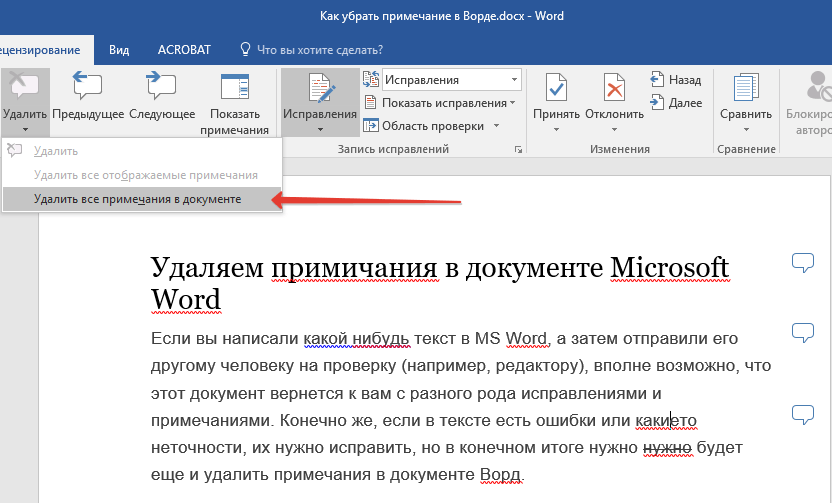
На цьому, власне, і все, з цієї невеликої статті ви дізналися, як видалити всі примітки в Ворді, а також про те, як можна їх прийняти або відхилити. Бажаємо вам успіхів у подальшому вивченні та освоєнні можливостей найпопулярнішого текстового редактора.